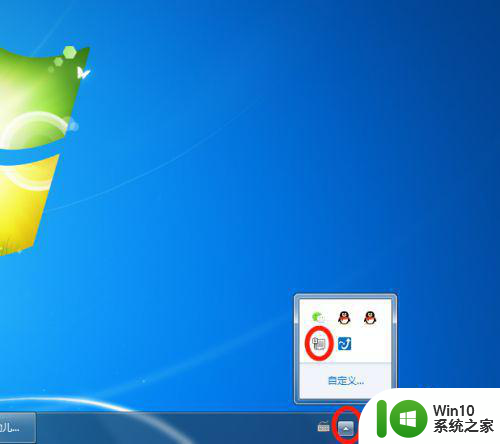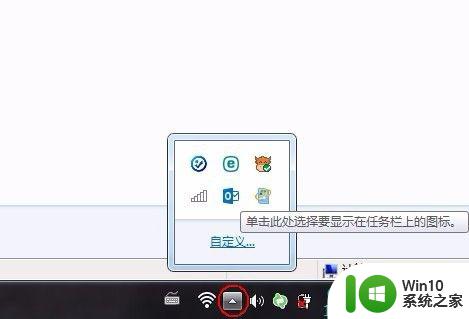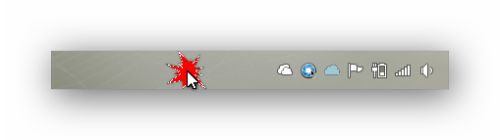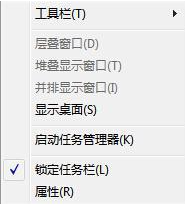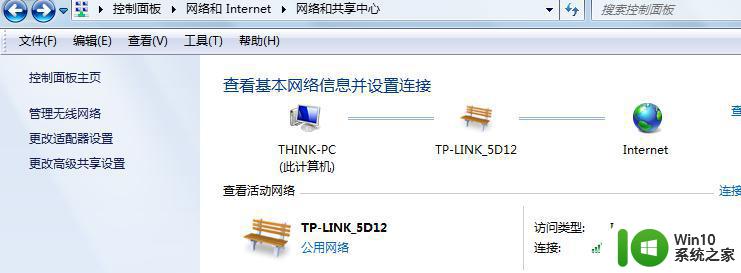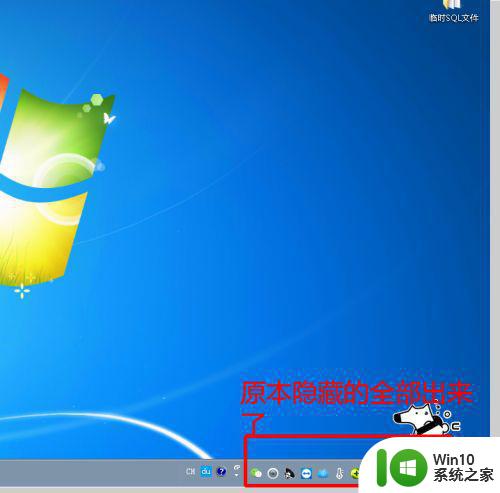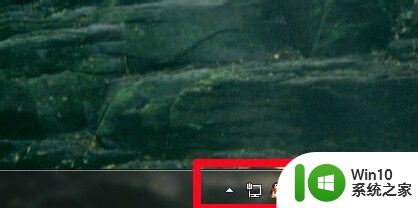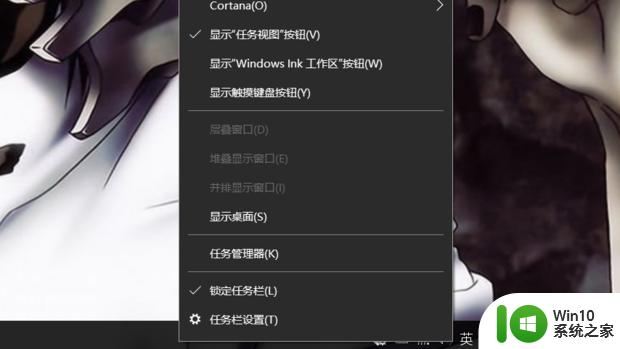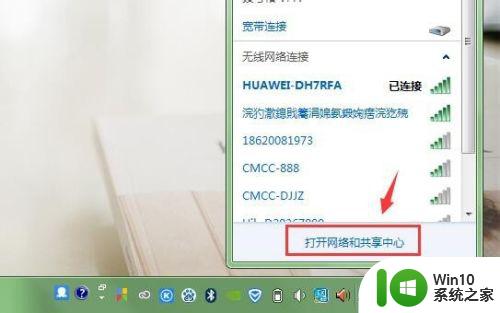win7台式机右下角网络图标没有了如何找回 win7台式机右下角网络图标消失了怎么恢复
在使用Windows 7台式机时,你可能会遇到一个问题,就是右下角的网络图标突然消失了,这个图标对我们来说非常重要,它可以帮助我们快速查看网络连接状态、连接新的无线网络以及查看网络速度等信息。如果你也遇到了这个问题,不要担心我们可以通过一些简单的步骤来找回这个消失的网络图标,并恢复它的功能。接下来我们将介绍一些方法来解决这个问题,让你的Windows 7台式机恢复正常使用。
具体步骤如下:
1、第一种网络图片不见的情况,点击右下角的“三角形”,看到里面有“网络图标”存在,直接点击“网络图标”按住鼠标左键,拉出来放在右下角即可。
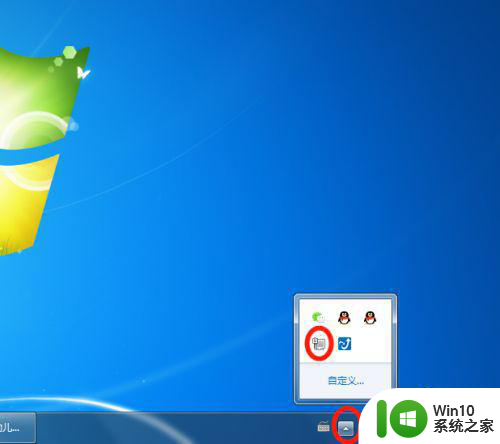
2、把鼠标放在右下角的任务栏上右击,选择选项中的“属性”。
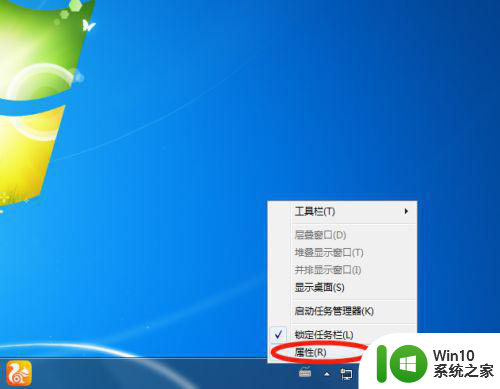
3、在任务栏和开始菜单属性中,点击通知区域的“自定义”,选择任务栏上出现的图标和通知,找到网络图标,选择“显示图标和通知”,点击“确定”。
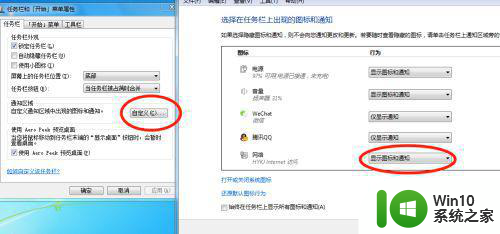
4、第二种情况是没有被隐藏。将鼠标放在任务栏上右击,选择“启动任务管理器”。
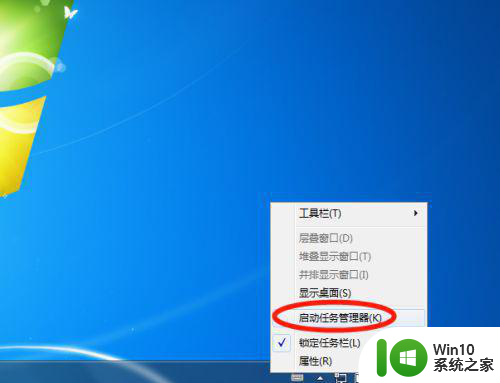
5、在windows任务管理器中,选择“进程”,找到映像名称“explorer.exe”,鼠标右击,选择“结束进程”。
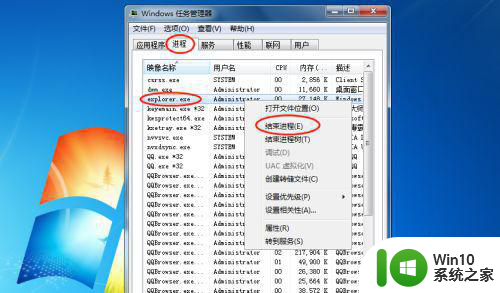
6、结束了“explorer.exe”进程,找到桌面上左下角“开始”,选择“运行”。
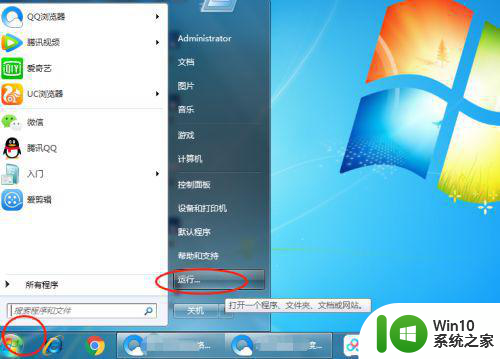
7、然后运行界面的空白处,打开(O):输入“explorer”,点击确定。网络图标就会出现在右下角了。
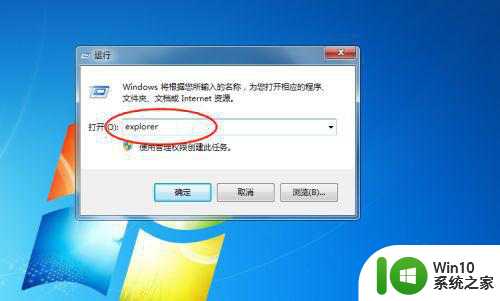
以上是关于如何恢复丢失的Windows 7台式机右下角网络图标的全部内容,如果您遇到这种情况,可以按照本文提供的方法进行解决,希望能对大家有所帮助。